也在01板上發文詢問過,有關電視的文章也看到爛掉了...
話雖如此,但也學到許多東西
這台電視跑到離家頗遠的距離買的,感謝堂弟幫忙開車載送
不然32吋的電視還真的不知道怎麼用機車載回來...
正面

上方

開箱囉~
兩個保麗龍保護上方的兩個角
順便放了搖控器、底座配件等...

先把兩個角的保麗龍與配件拿出來~

有遙控器、底座支架、連接螢幕與底座支架的背板、還有一包螺絲與六角工具
每一個都有包裝... 想想雖然很用心,可是有種頗浪費的感覺

遙控器
塑膠製的外殼,拿起來還算輕

零件包,上面還貼有簡易的安裝圖示

底座的 支架背板 與 支架
兩個都金屬製的,非常厚重=口=

拆開工具包,兩種類型的螺絲,還有六角工具

拿掉保麗龍後,就看到主角藏在裡面了

結果發現還漏拿了一個東西
就是這個底座.. 躲在螢幕後面

底座用這種泡棉保護住

打開後上面還有一層塑膠模,防止指紋沾上去跟刮傷

閃亮亮 (+.+)

背面可以看到有止滑墊、還有似乎可以與桌面固定的鎖孔

特寫,這個鎖孔是拿來跟上面介紹到的支架做結合

再把電視拿出來之前,先把貼在電視上的說明書拿下來
看了說明書之後,似乎先把底座跟支架合體會比較好
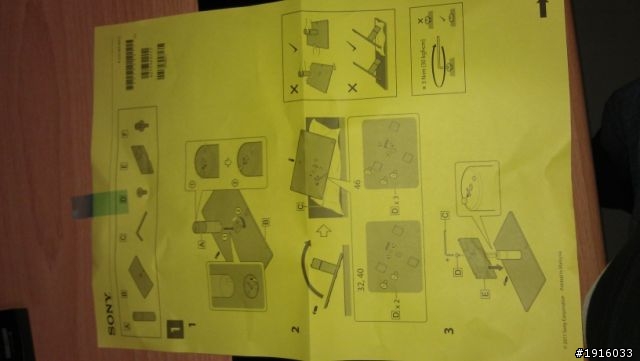
按照說明書施工,底部先墊著泡棉,然後把支架插上之後
擺成這個角度,方便從底部鎖螺絲

鎖之前,要先把支架插上後,要把凸出來的圓柱旋轉到中間的位置(如下圖)
這樣左右兩個鎖孔就會對齊了~

按照說明書所示,選用這種螺絲

這張有點失焦了= =" 用六角工具把它鎖好

鎖好後就像這樣,很牢固喔!

把支架固定在底座後,在來就是把支架上方與背板固定

把它插上去就OK了~

上方有一個鎖孔,把它鎖好就OK囉

最後就把電視拿出來插上去了
插上去之後還要把背板與螢幕背後的鎖孔鎖好(有兩個)
這樣就大功告成了!

背後的輸出端子,稍微曝光了一下= ="
上面都有中文字說明~

側邊(左)也有輸入Port,方便使用者
可是對我來說一點都不方便= =",因為我電視剛好放在左邊,另外一個螢幕在右邊...
由於擺設的關係,左邊反而很不好用...

右邊是機身上的按鈕

底座的地方,邊邊的鎖孔好像可以把它跟桌子固定,不過原廠並沒有附贈螺絲或相關的零件

正面!

幾乎占滿了整張電腦桌= ="

最後是說明書~
遙控器的電池也在裡面~

開機囉
一開始要先做初始設定,由於當初購買的時候,在店家已經先開機測過了
初始設定有些就跳過不用在做設定

再來是針對類比及數位訊號做調頻的動作

類比在掃描囉~
看到花媽了 XDD

掃描結束~
看到有線電視的畫面了



手機的相機拍出來的顏色很不準阿!!
有興趣的人建議到現場看實機比較好...

剛好買的那天是選舉日...
大家都在等開票XDD



有線電視HBO

正在播蜘蛛人,拍照技術太差Orz...



Discovery


PC畫面,順便測試子母畫面
這張桌布是01版上發過同樣是32CX520的版友提供的喔!!!
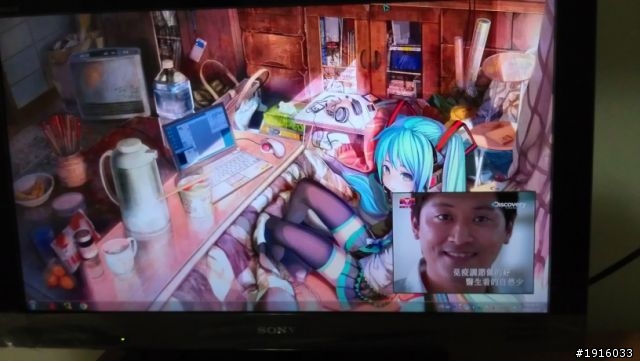
找亮暗點的過程就省略了,唯一發現的一顆在右下角
當初因為這一顆,滿不高興的,可是又不能換
只能認囉~
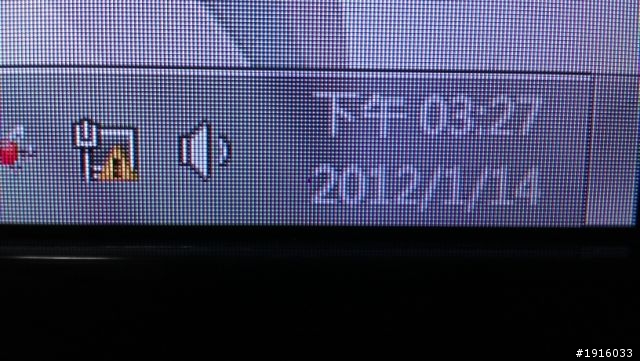
紅紅一點 (╯°□°)╯︵ ┻━┻
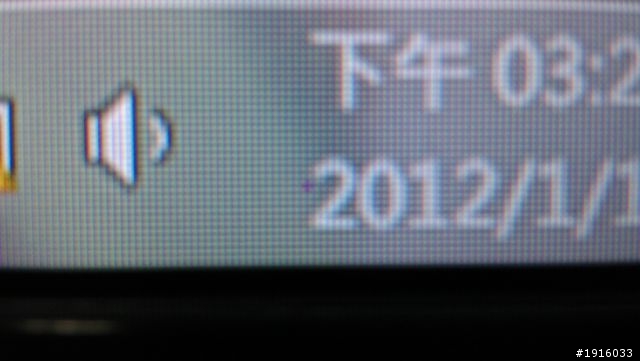
PC播放影片的畫面

水樹奈々


マクロスF
May'n & 中島愛

May'n 超棒的!


玩具總動員三

照相出來的顏色跟實機真的差頗大Orz

Fast 5


寫這邊開箱文的時候又順便拍了幾張
效果感覺差好多,不知道是不是不要貼比較好Orz

雖然說是順便拍,可是用兩隻手拿著手機這樣拍,拍到都發熱了= ="
真的好佩服01版友的技術!!!
這是無線數位Hi-HD的畫面



SD畫質的無線數位


然後是凱擘的有線數位機上盒 - HBOHD



國家地理歷史HD


緯來體育HD

頻果壹電視新聞台HD

有線數位SD ANIMAX

TVBS


Discovery


PC播放1080P影片 文學少女劇場版


Blu-ray Gundam Unicorn



PS3畫面 XBM選單
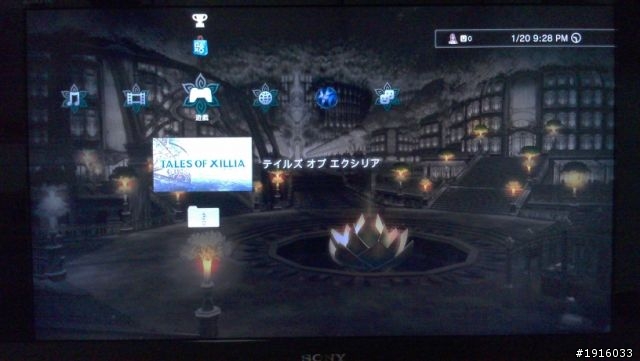
時空幻境 無盡傳奇 TOX 動畫






遊戲畫面(選單) (720p)

人物


回到PC螢幕看網頁,這是100% 無縮放

平常習慣縮放到144% 比較清楚
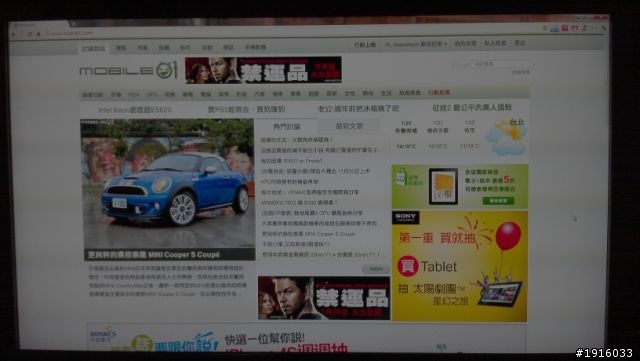
拉近看文字細節
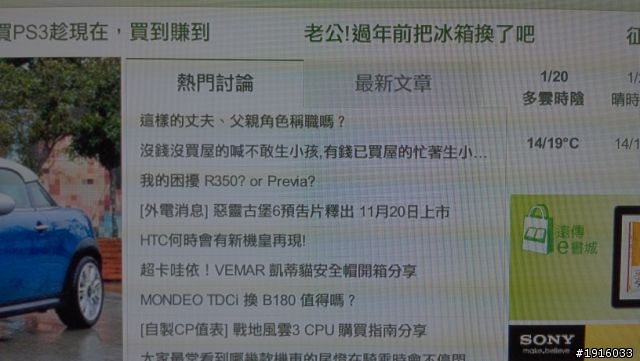
拉超近= =

最後一張囉~
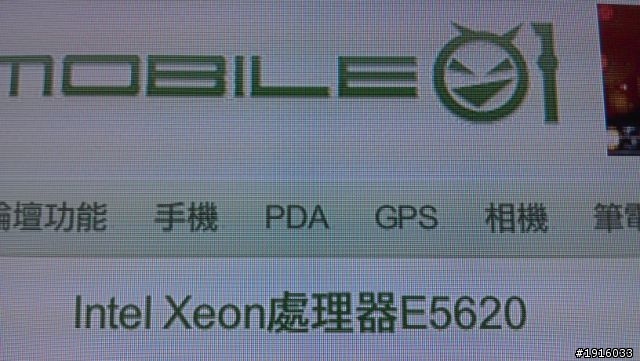
整體而言這台以平價機種來說,還真的滿划算的
畢竟我也看了兩個月= =",除了一個亮點之外沒什麼好挑剔的
有相關問題的,如果我能回答就盡量囉~
P.s 第一次在01發開箱文,希望能幫到想要買的朋友
當初自己在找文章的時候發現真的有點少= ="..
雖然照片拍得很爛,排版可能也不怎麼好
第一次用01發文貼圖,搞好久Orz...花了滿多時間的
希望能幫到需要的人囉~


 ,就別太在意啦(^_^)a
,就別太在意啦(^_^)a

























































































